- A+
认识并安装WSL(基于Windows的Linux子系统)
什么是WSL
WSL(Windows Subsystem for Linux),这是在windows平台运行的linux子系统。也就是说可是不用安装虚拟机的情况下获得相对完整的linux系统体验。
WSL相比于虚拟机(eg:VMware、Virtualbox)
优点:
- 轻量化,最大程度减少了电脑负担并且可以体验接近原生的Linux环境。
- 可以实现Linux与Windows系统的文件互通。windows文件挂载在wsl的 /mnt 目录下。
缺点:
- IP地址不固定。
- wsl和windows住在同一个房子里,如果windows系统损伤会直接影响wsl,但是虚拟机会有快照功能。
- 不是百分百的Linux环境。
WSL版本介绍
- WSL1:初代版本,WSL1使用翻译层将 linux 系统调用转化成 windows 系统调用,没有使用的 VM,不支持内核程序。更像是一个轻量化Linux模拟器而非虚拟环境。
- WSL2:WSL2使用了一个轻量级的、无需维护的虚拟机,并在这个虚拟机中运行了一个完整的 linux 内核,可以运行比如Docker等程序。WSL 2 使用一个 VHD 虚拟磁盘文件作为 linux 发行版的根目录,其中使用 ext4文件系统格式,极大提升了IO性能。但是 WSL 2 使用了 Hyper-V,由于兼容性原因不能运行 WSL2和VMWare或VirtualBox(听说VMware&Virtualbox的新版本里解决了此问题,我没测试过。),WSL 1 不存在此问题。
个人建议安装WSL2,体验更接近虚拟机的Linux环境
安装WSL & 更新WSL2内核
声明:WSL在windows10个别较低版本以及Windows以下版本无法安装(大多数Windows10以及所有Windows11电脑都满足安装条件)
安装WSL
1.点击窗口按钮,搜索“启用或关闭Windows功能”并打开:
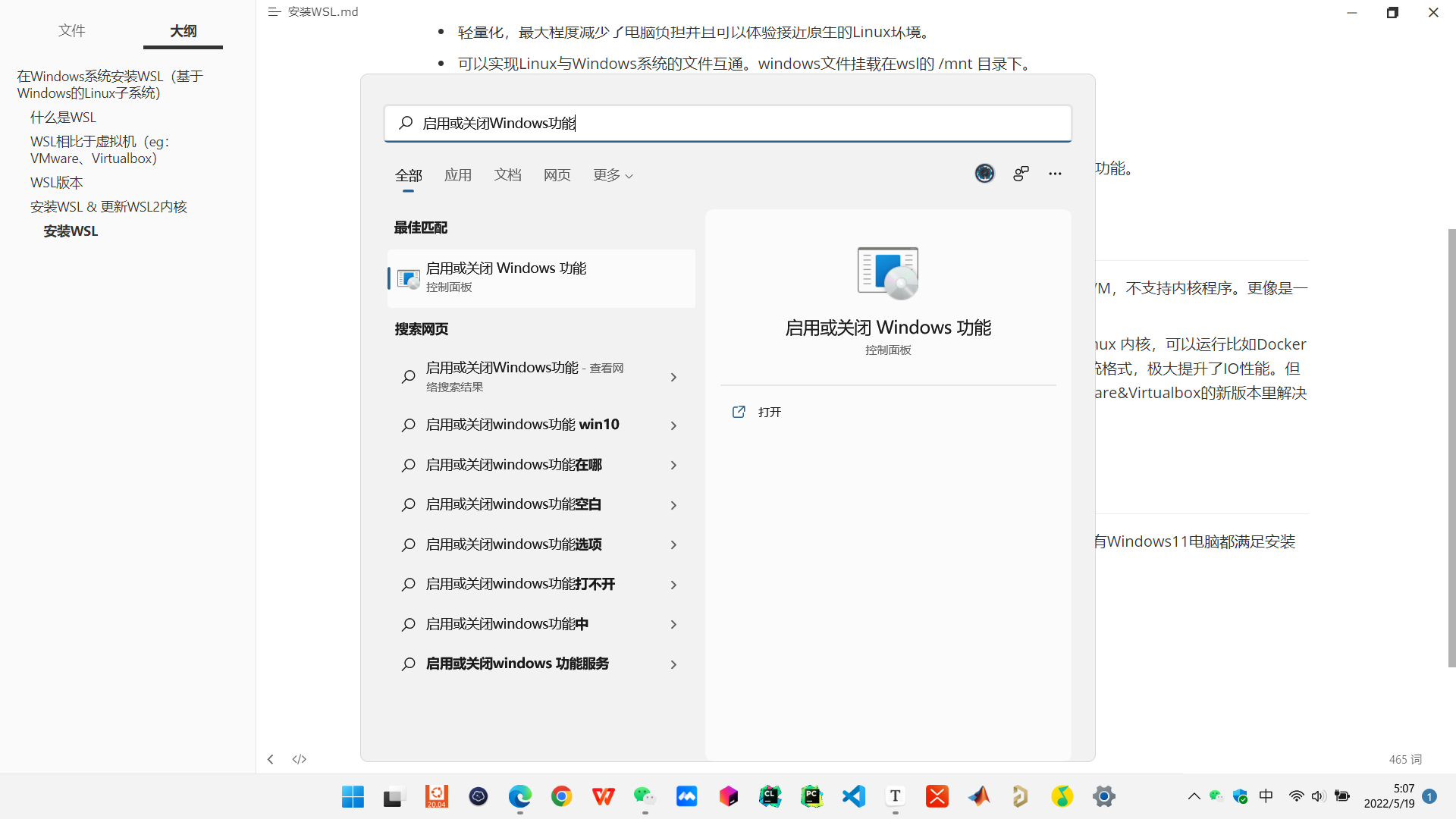
2.勾选“适用于Linux的Windows子系统”&“虚拟机平台”,点击确定,选择“暂不重启”。
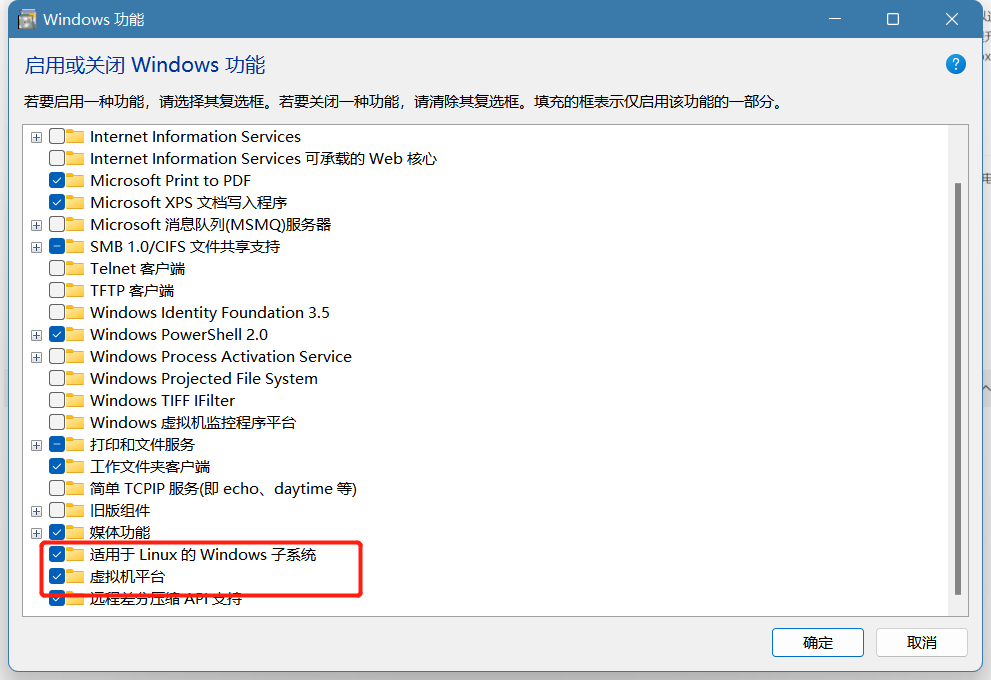
3.点击窗口按钮,搜索“开发者设置”并进入,之后打开“开发人员模式”。
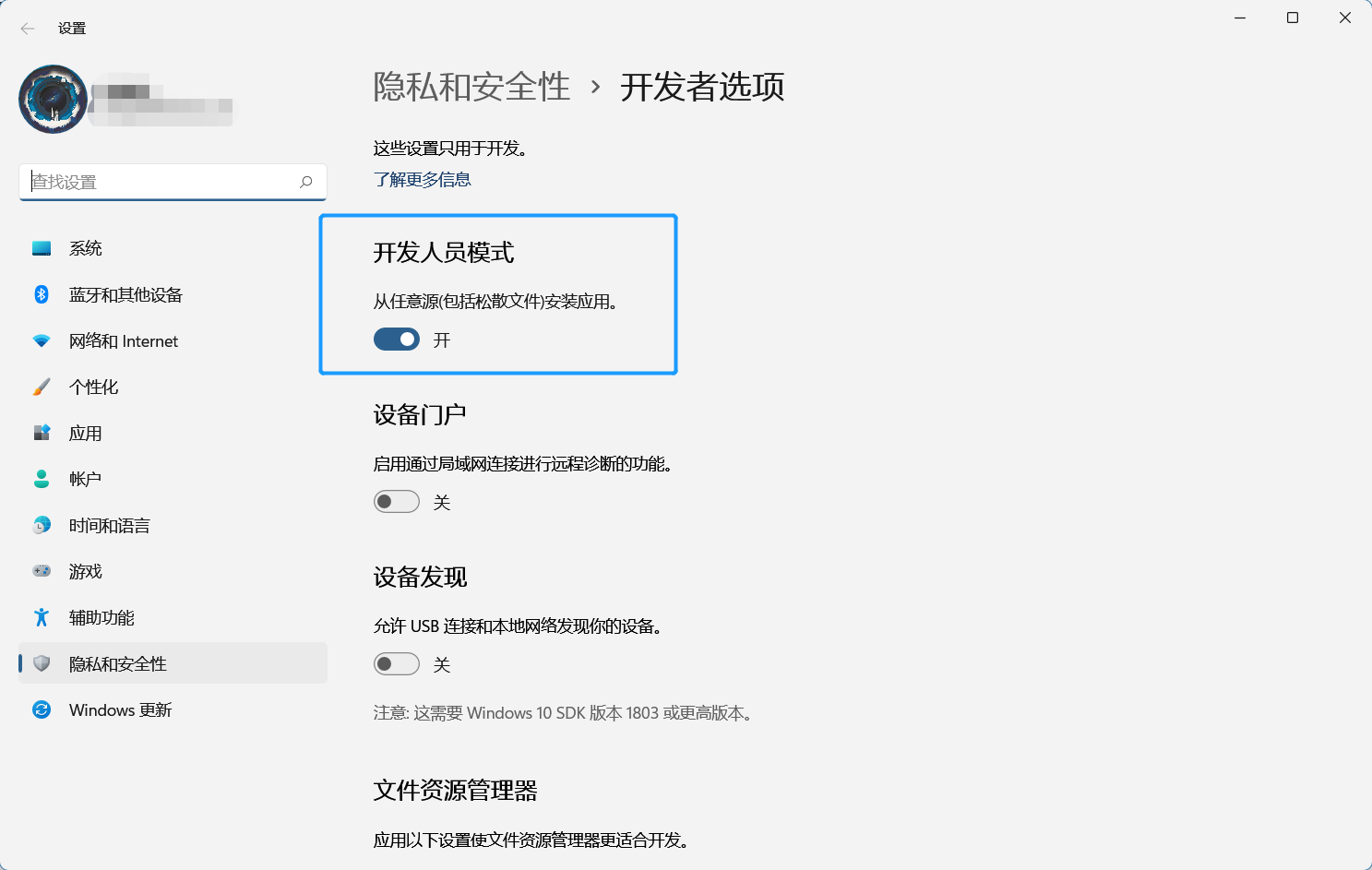
4.重新启动电脑。等待WSL组件的安装完成。
5.安装完成之后可以在文件资源管理器看到WSL子系统的文件目录。
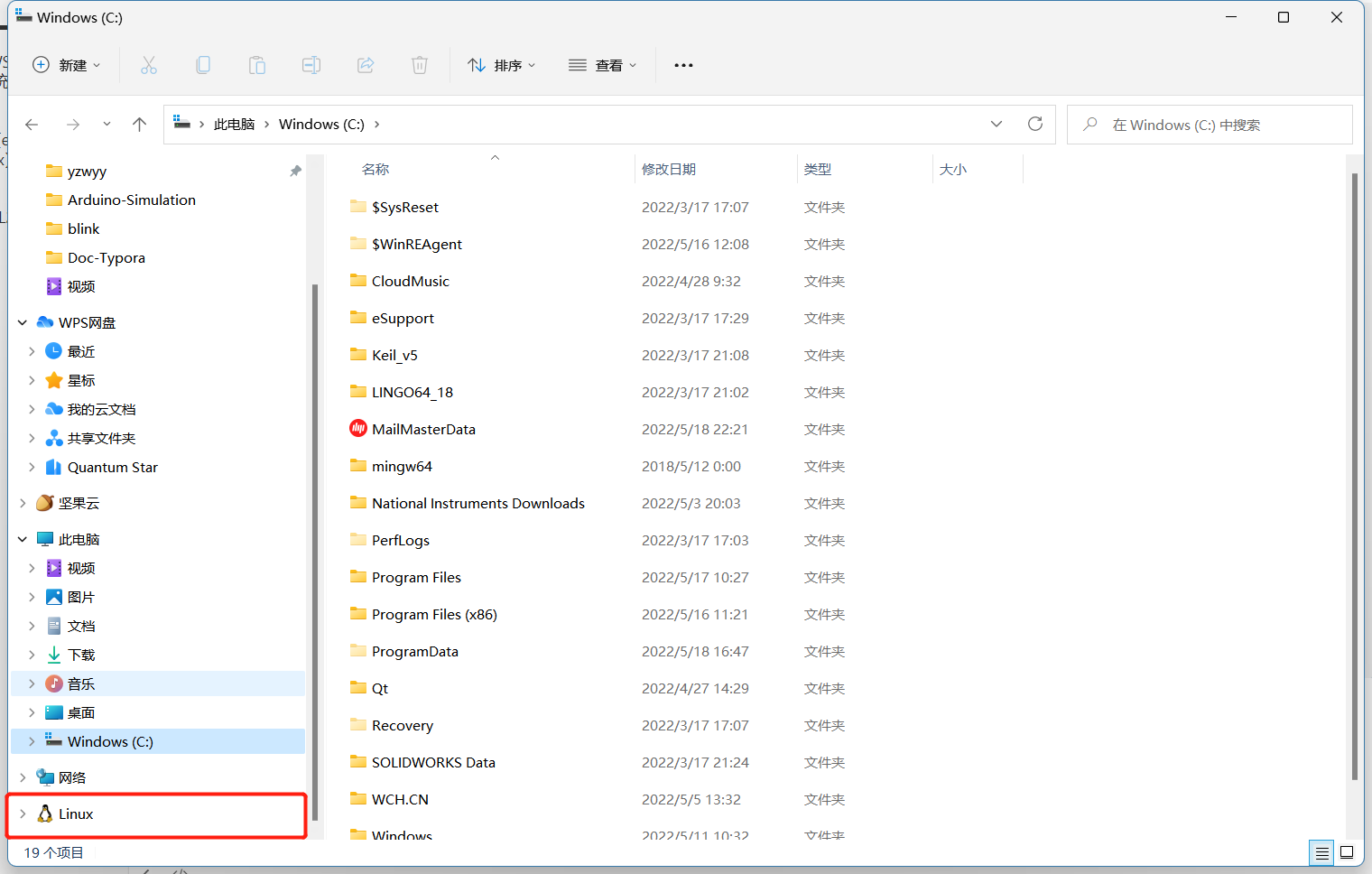
更新WSL2内核
1.下载内核文件:
- 微软官方渠道:https://wslstorestorage.blob.core.windows.net/wslblob/wsl_update_x64.msi
- 我的百度网盘链接:
- 链接:https://pan.baidu.com/s/1Qe2ECh6lgdtsU0re4tfYwg
提取码:0214
2.双击安装包根据提示进行安装,之后点击 Finsh 完成安装。
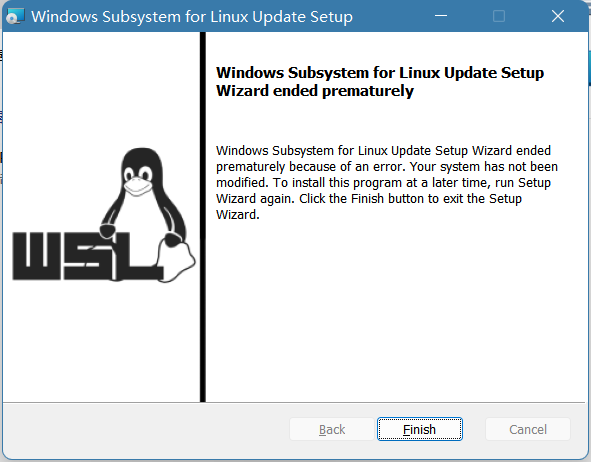
3.鼠标在窗口按钮处点击右键,点击Windows终端(管理员)
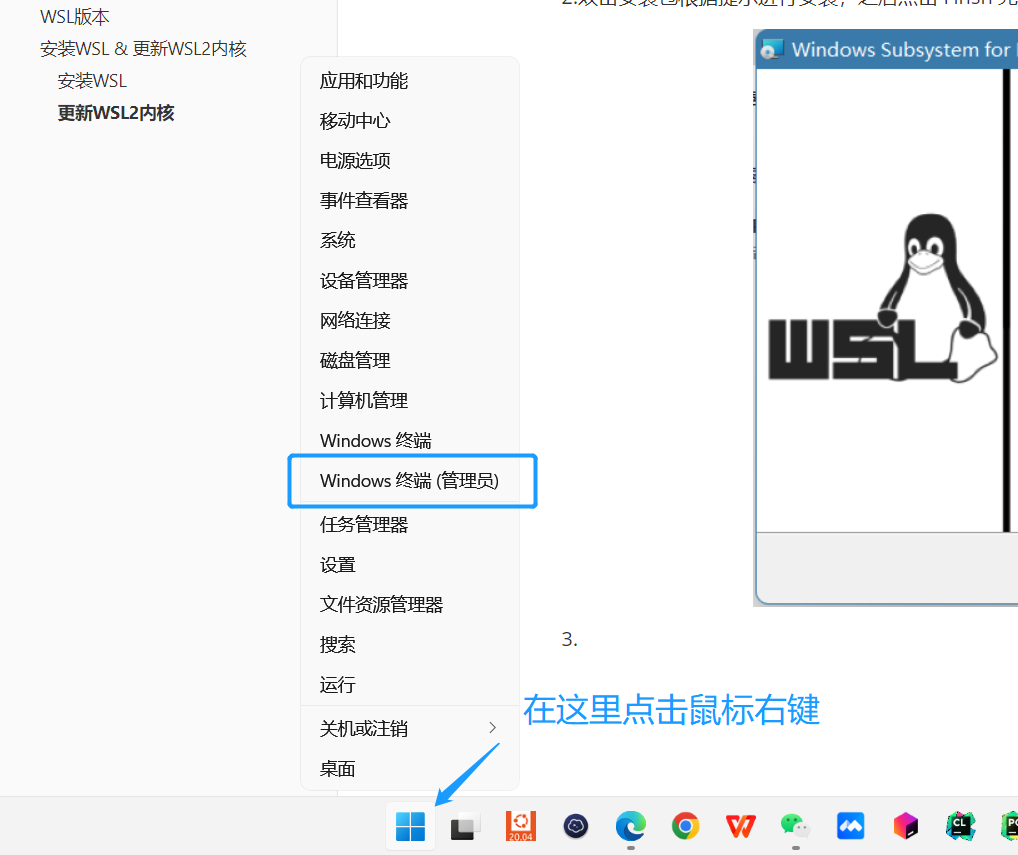
之后在打开的终端输入以下命令对WSL进行更新。
wsl --update 再之后输入以下命令将WSL2设为默认版本。
wsl --set-default-version 2 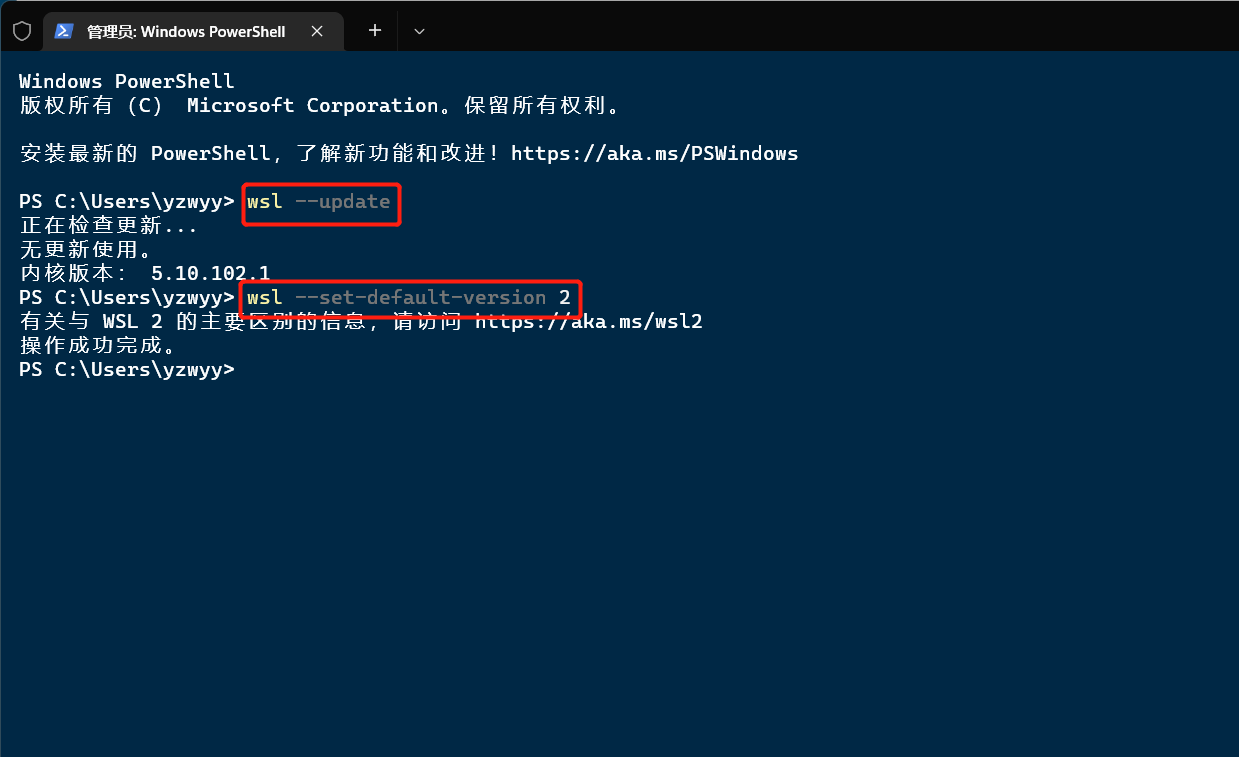
安装Linux发行版
1.打开Microsoft Store(微软商店),搜索Linux,结果中有几种Linux发行版: Ubuntu(22.04、20.04.4、18.04)、Debian、OpenSUSE、Oracle Linux、Kali Linux(黑客Linux系统,慎用!)
小科普:
- Linux发行版=Linux(Kernel)内核+(Free Software)自由软件+Tools(工具)+可完整安装程序
- 所有的Linux发行版都使用同样的Linux内核(Linux内核网站https://www.kernel.org/),这就相当于同样是汽车,内部的构造、引擎都是基本相同的,但是车的外壳、外观……是不同的。
我个人推荐Debian或者Ubuntu,Debian最纯净,Ubuntu基于Debian并且安装包里工具更多较为省事。(Ubuntu目前安装22.04的最新版本可能会不稳定,推荐安装20.04.4)
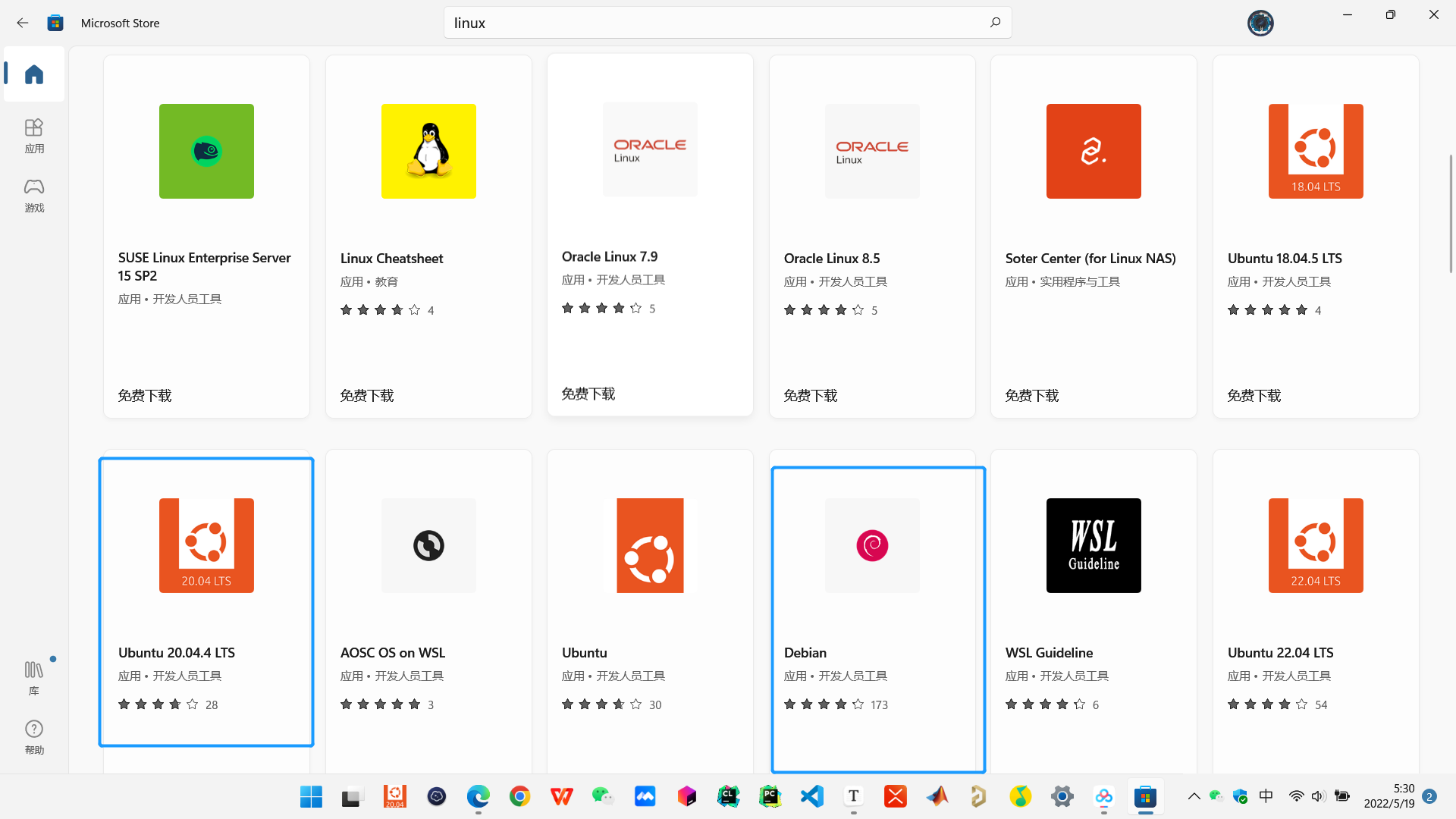
2.选中自己喜欢的发行版本,获取、安装即可。(如果由于网络问题造成获取或者安装的失败,那就关闭微软商店重新进入,点击重试,多试几次会成功的)
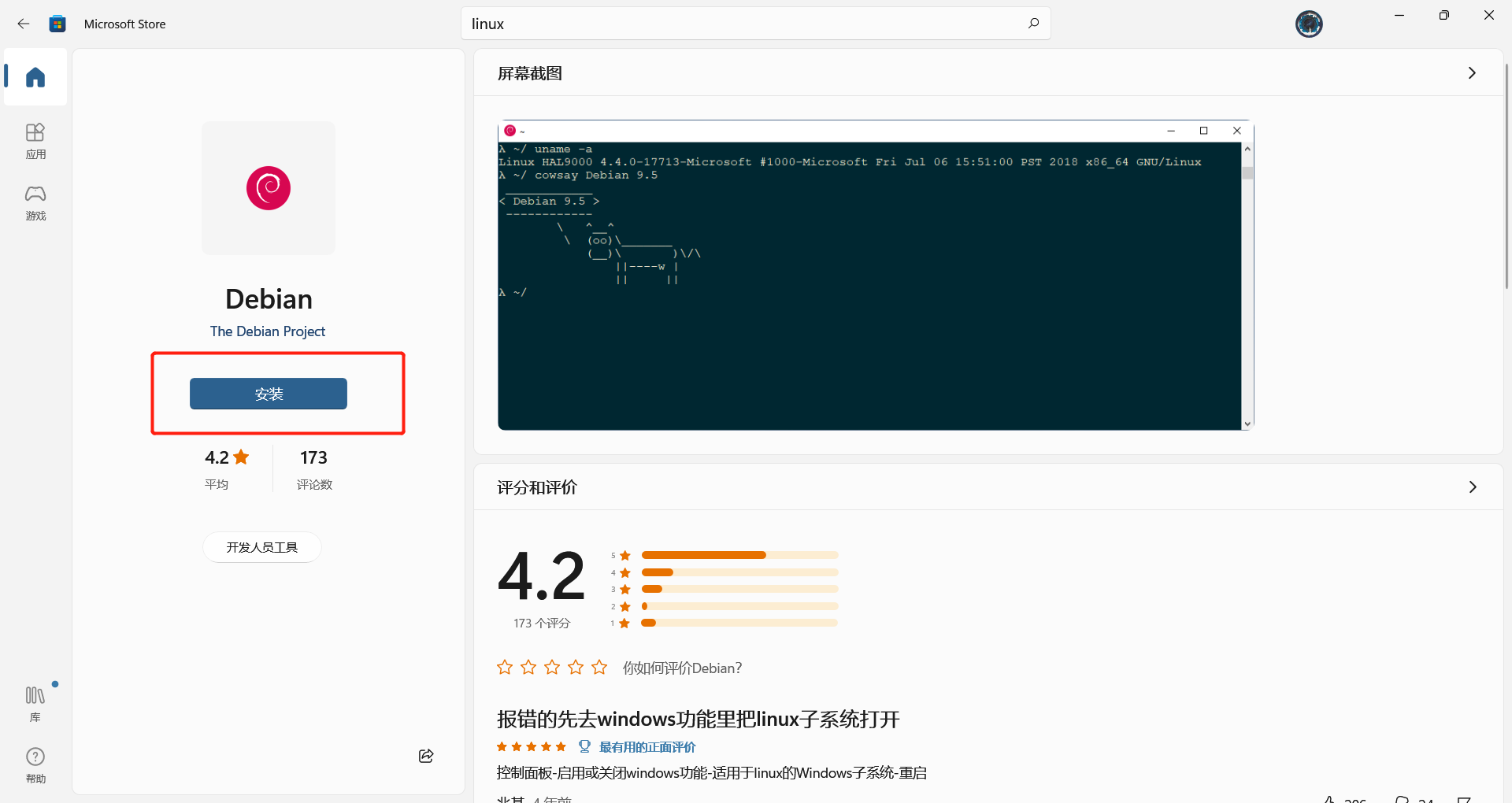
打开WSL安装的Linux发行版
打开安装完成的Linux,会进入终端(就这个黑色命令行框框),进行初始化:Installing……
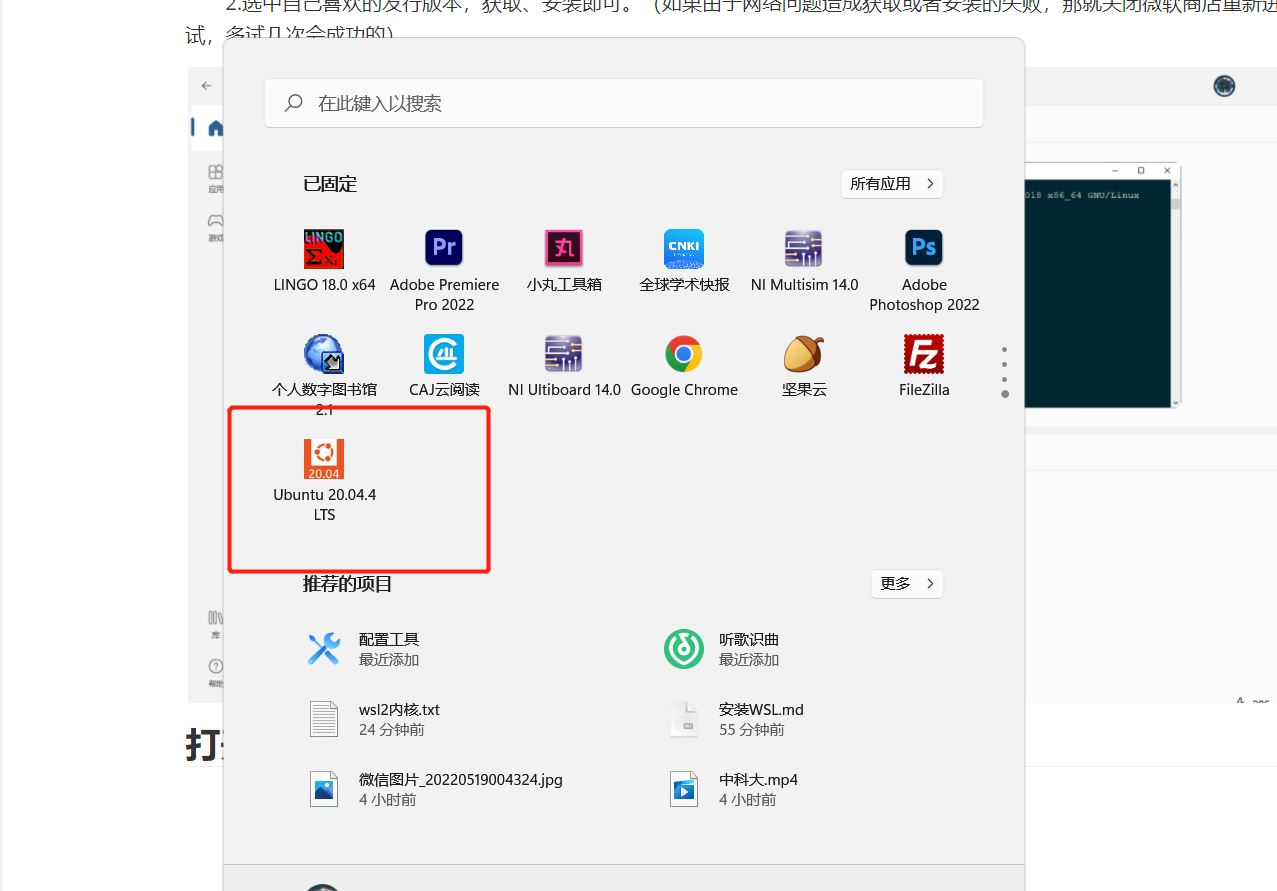
之后根据提示注册自己的用户名和密码,完成初始配置,开始使用Linux

对于Windows10用户(安装Windows Terminal)
这个黑色的命令行框框叫做终端,也是使用Linux的界面。
Windows10默认可能是cmd或者powershell,界面不太美观,建议安装Windows Terminal(Windows新款的终端,界面美观,功能强大,自定义程度高。)。直接去微软商店搜索并安装即可。
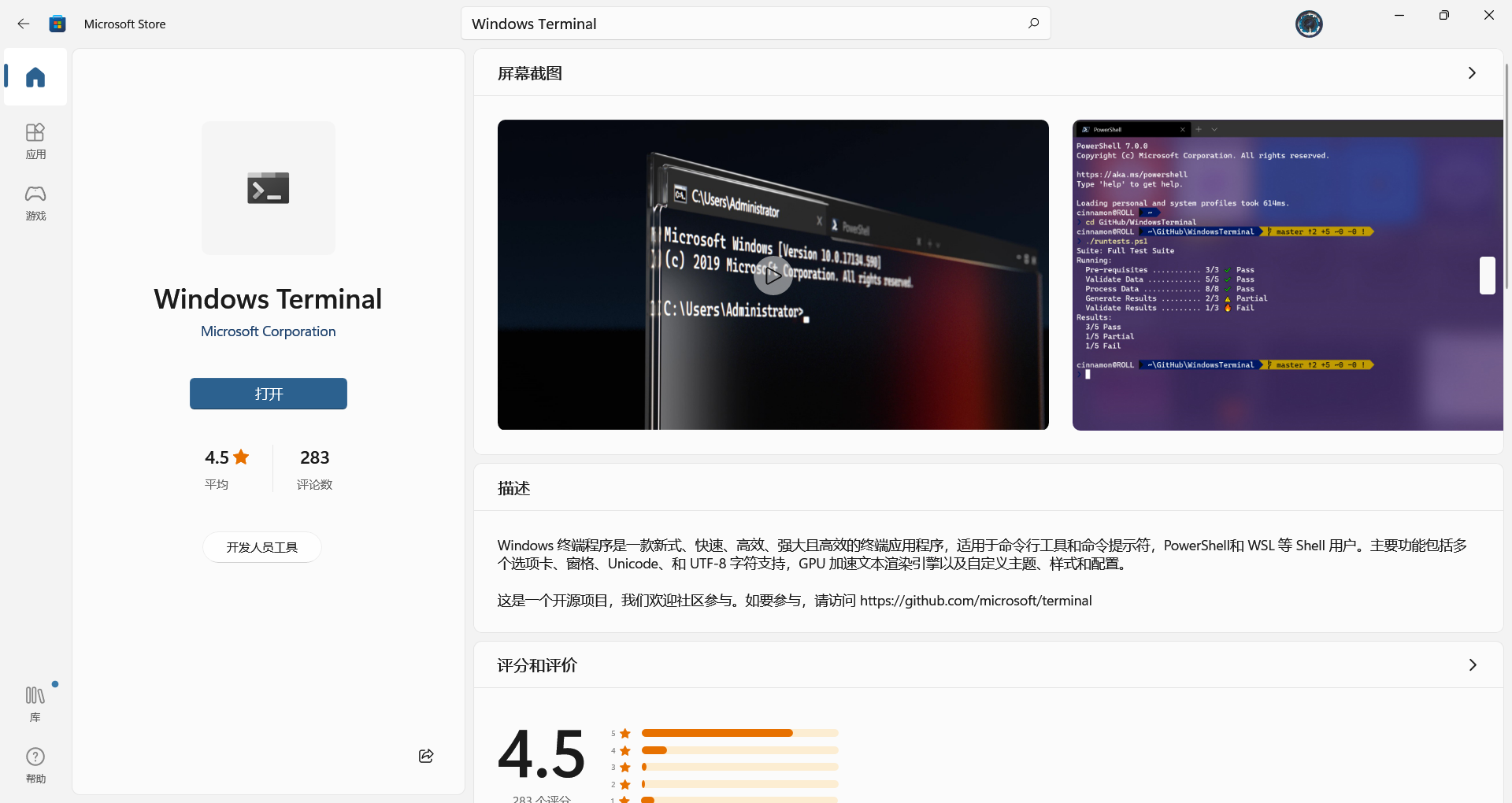
Windows11已经自带此程序。
安装完成!
结尾
机器人梦航天 致力于分享更多优质的知识和资源,主要关于机器人、计算机。
我希望可以让小白们明白学习的路线和方法,少走弯路。让专业的人能觉得我的分享是有那么一点点参考价值的。
原创内容创作不易,希望关注点赞支持。




